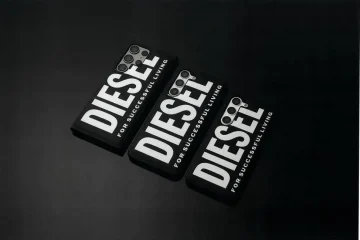Você gosta de aventuras como caminhadas e acampamentos, ou gosta de visitar parques e lugares remotos? Ou você quer dirigir até o apartamento ou evento de um amigo e precisa de orientações? A bússola integrada do iPhone ajuda você a navegar em áreas desconhecidas e obter direções em tempo real. No entanto, às vezes, você pode descobrir que o aplicativo Compass não está funcionando em seu iPhone, deixando-o perdido e frustrado.
Para evitar isso, orientaremos você pelas diferentes maneiras de corrigir o problema de A bússola do iPhone não funciona no iOS 16.
1. Forçar o encerramento e reabrir o aplicativo Compass
A primeira coisa que você pode querer fazer quando a bússola do seu iPhone falhar é forçar o fechamento do aplicativo e reiniciá-lo. Isso pode ajudar a recalibrar o sensor e eliminar quaisquer falhas temporárias.
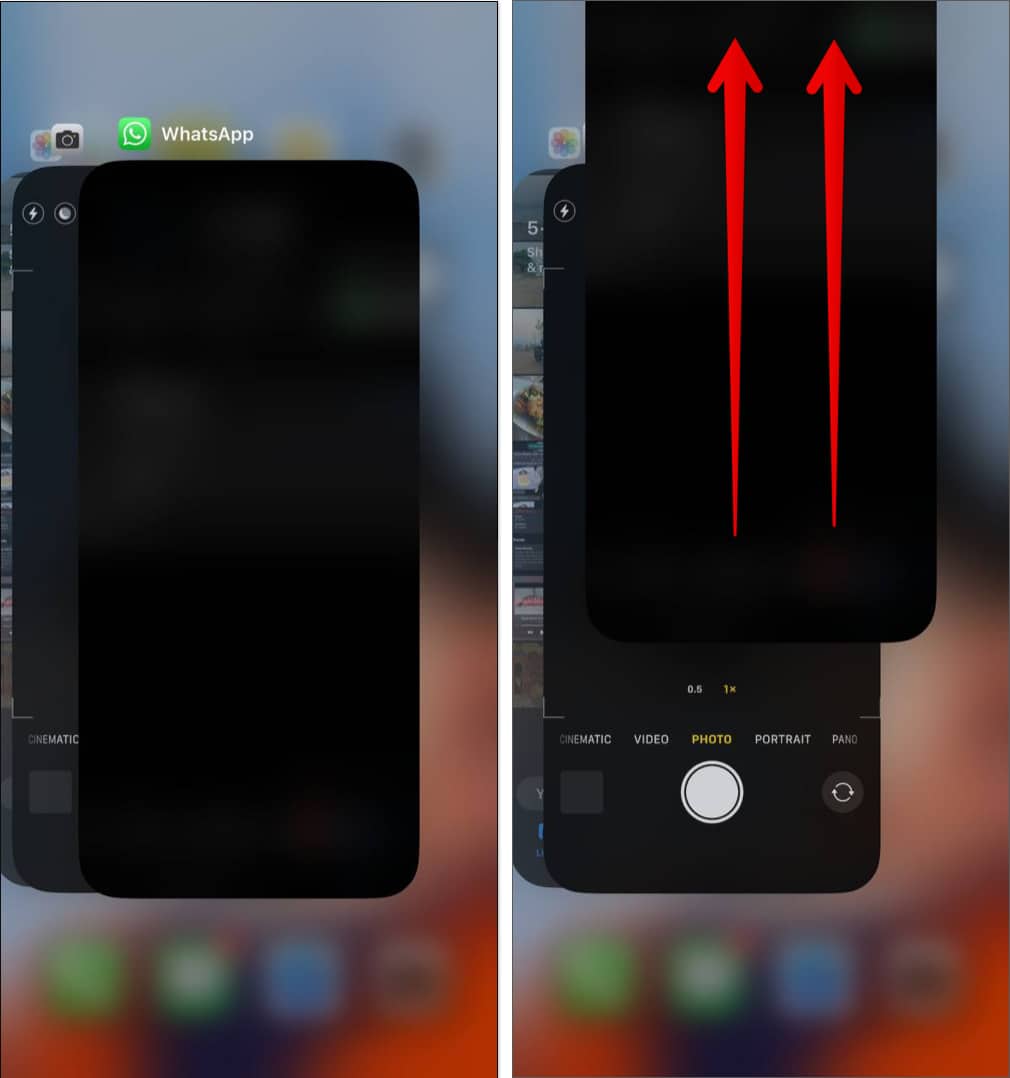
Para forçar a parada do aplicativo, deslize para cima no aplicativo Compass na gaveta do aplicativo.
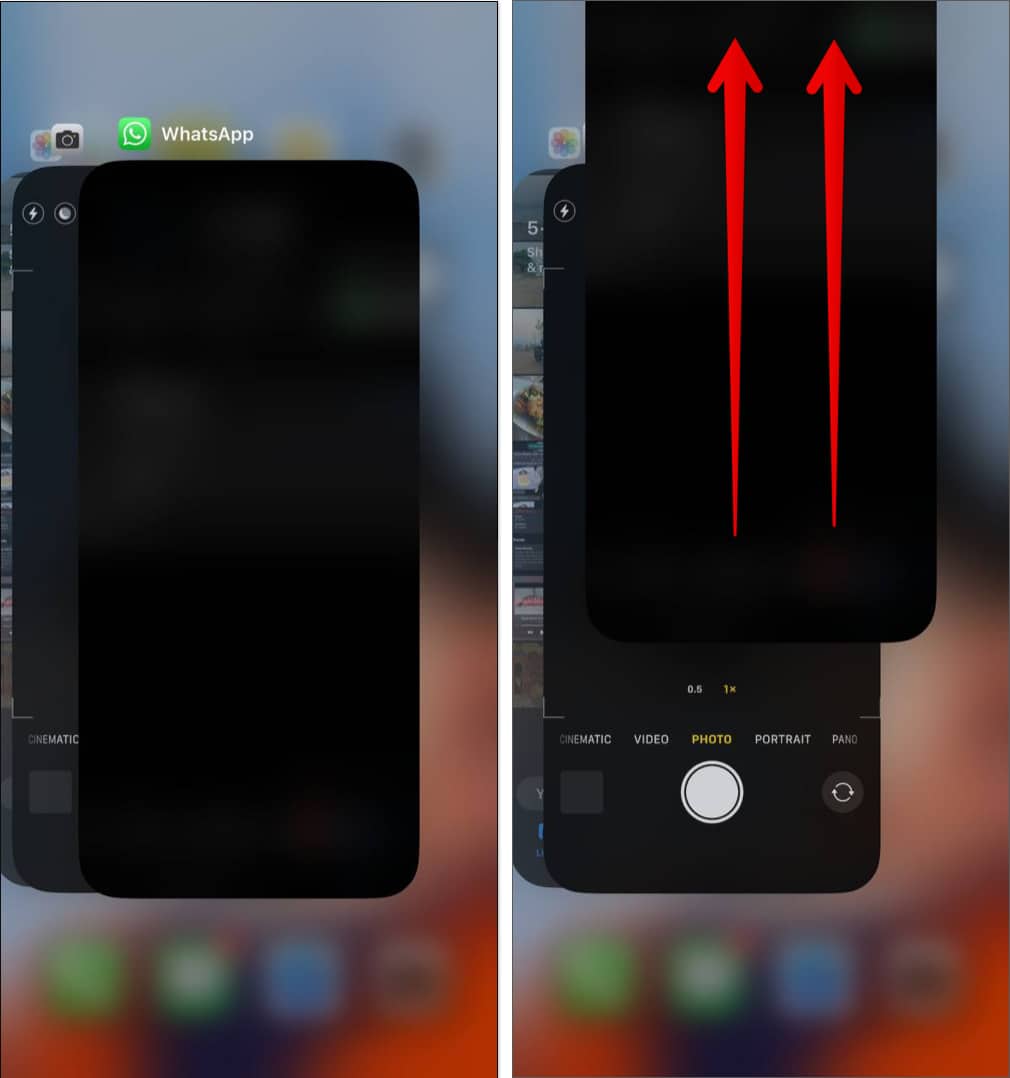
Depois de alguns segundos, reabra o aplicativo Compass para ver se está funcionando corretamente.
2. Ativar calibração da bússola
A calibração da bússola é outro motivo pelo qual a bússola do seu iPhone pode não funcionar corretamente. Ativar a calibração da bússola permitirá que seu iPhone use uma combinação de GPS, sinais Wi-Fi e sensores de movimento para melhorar a precisão das leituras da bússola. Para corrigir isso, siga estas etapas simples
Vá para Configurações → Privacidade e segurança → Serviços de localização.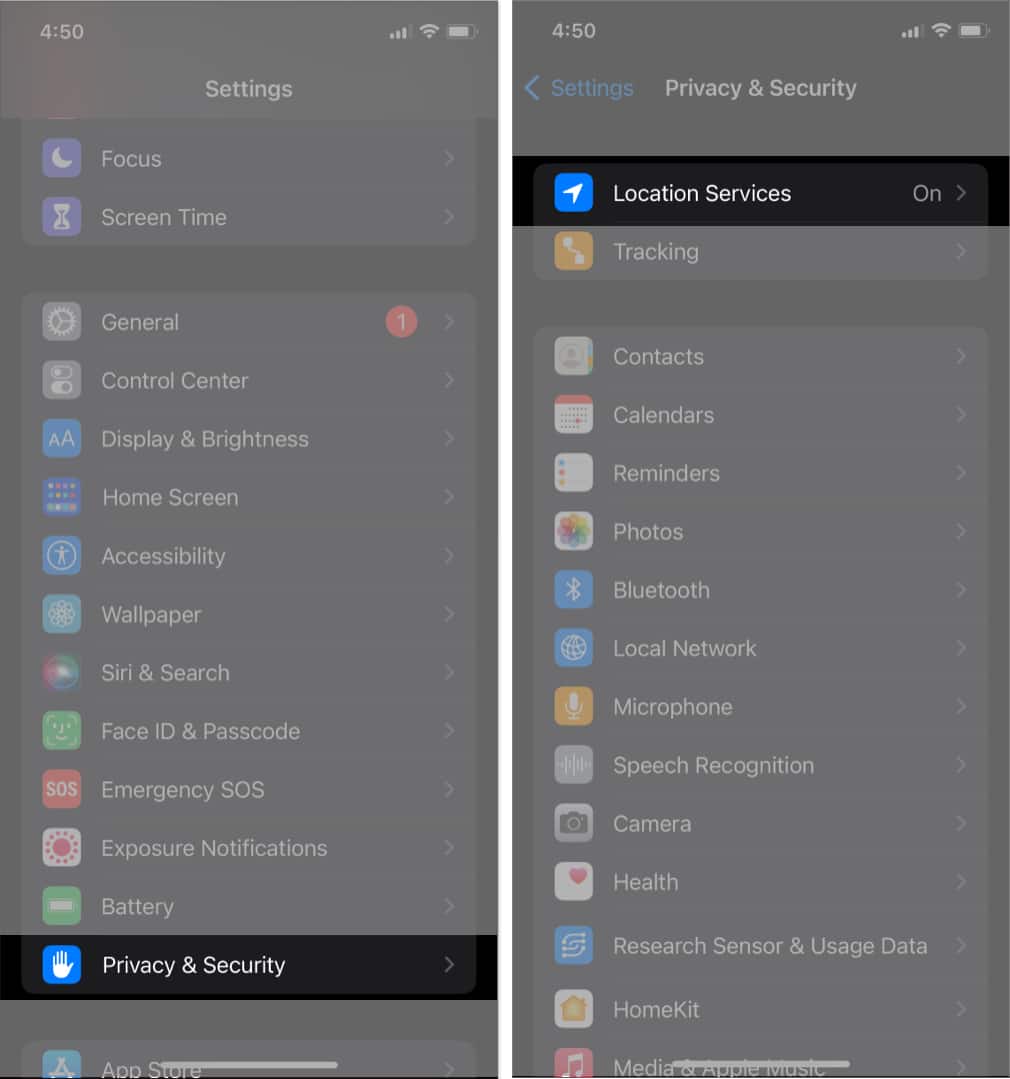 Role para baixo e toque em Serviços do sistema. Ative a calibração da bússola.
Role para baixo e toque em Serviços do sistema. Ative a calibração da bússola.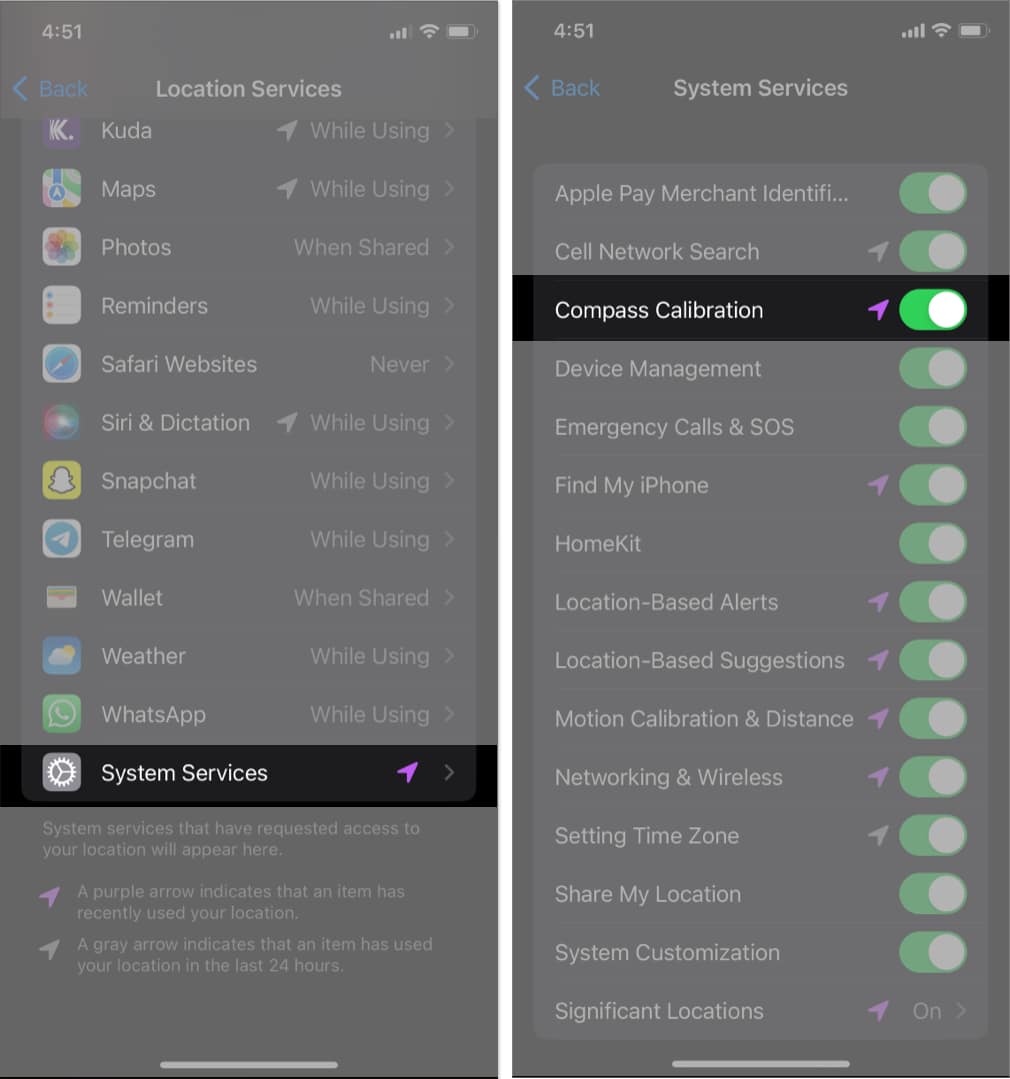
3. Atualize o iOS para a versão mais recente
Se o software do seu iPhone estiver desatualizado, isso pode resultar em problemas de bússola. Você pode corrigir isso atualizando seu iOS para a versão mais recente.
Vá para Configurações → Geral → Atualização de software. Toque em Baixar e instalar se houver alguma atualização disponível.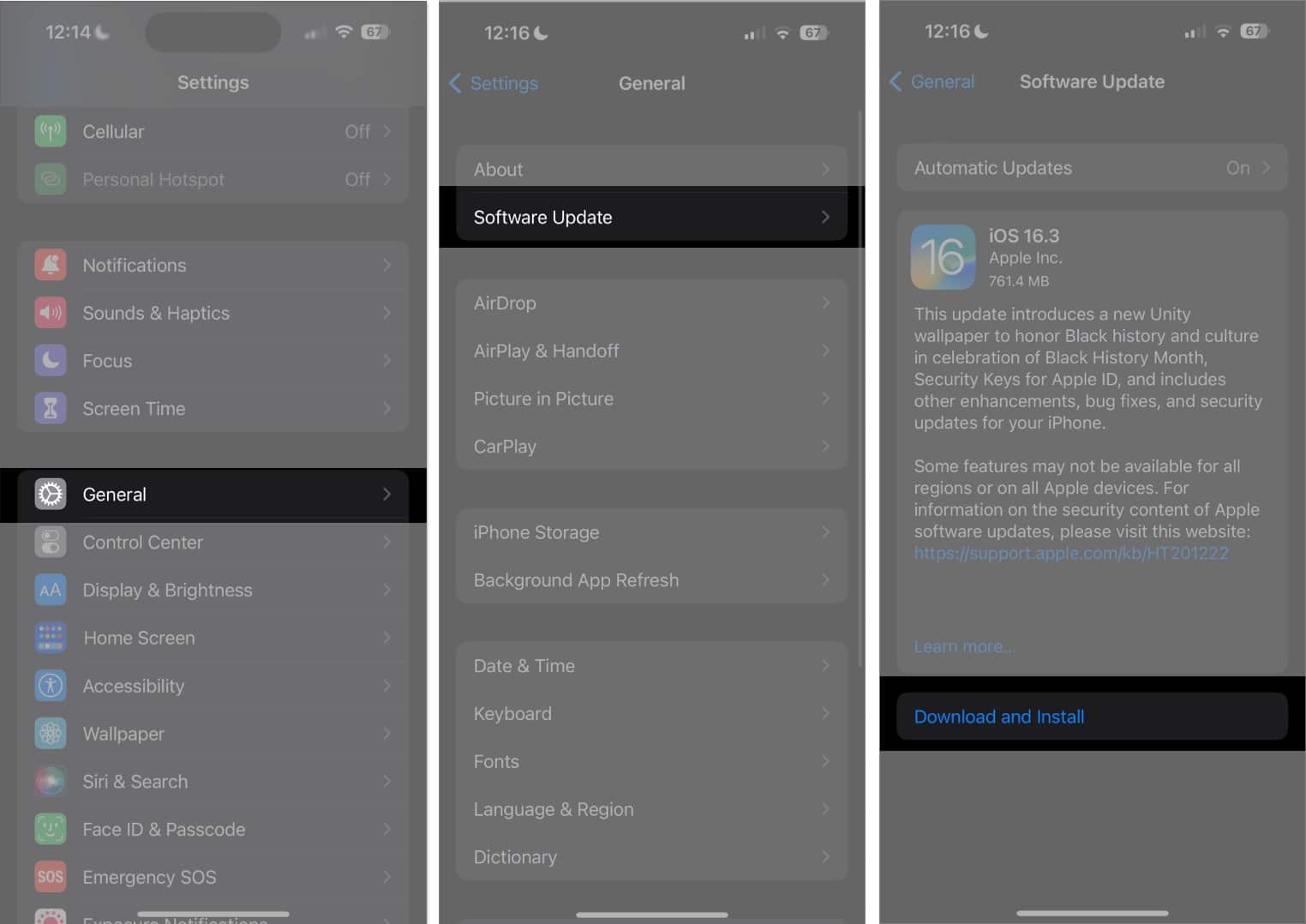
4. Verifique se há interferência
Como a bússola do seu iPhone depende de sensores magnéticos, qualquer interferência de campos magnéticos pode resultar no mau funcionamento da bússola.
Para corrigir isso, evite qualquer fonte potencial de interferência magnética, incluindo objetos de metal ou outros dispositivos eletrônicos.
5. Ativar/desativar os serviços de localização
Às vezes, tudo o que você precisa para consertar a bússola do iPhone é desativar e ativar os serviços de localização. Isso permitirá que você atualize a localização do seu iPhone. Pode ser simples assim!
Vá para Configurações → Privacidade e segurança → Serviços de localização. Desative Serviços de localização. Aguarde alguns segundos e ative.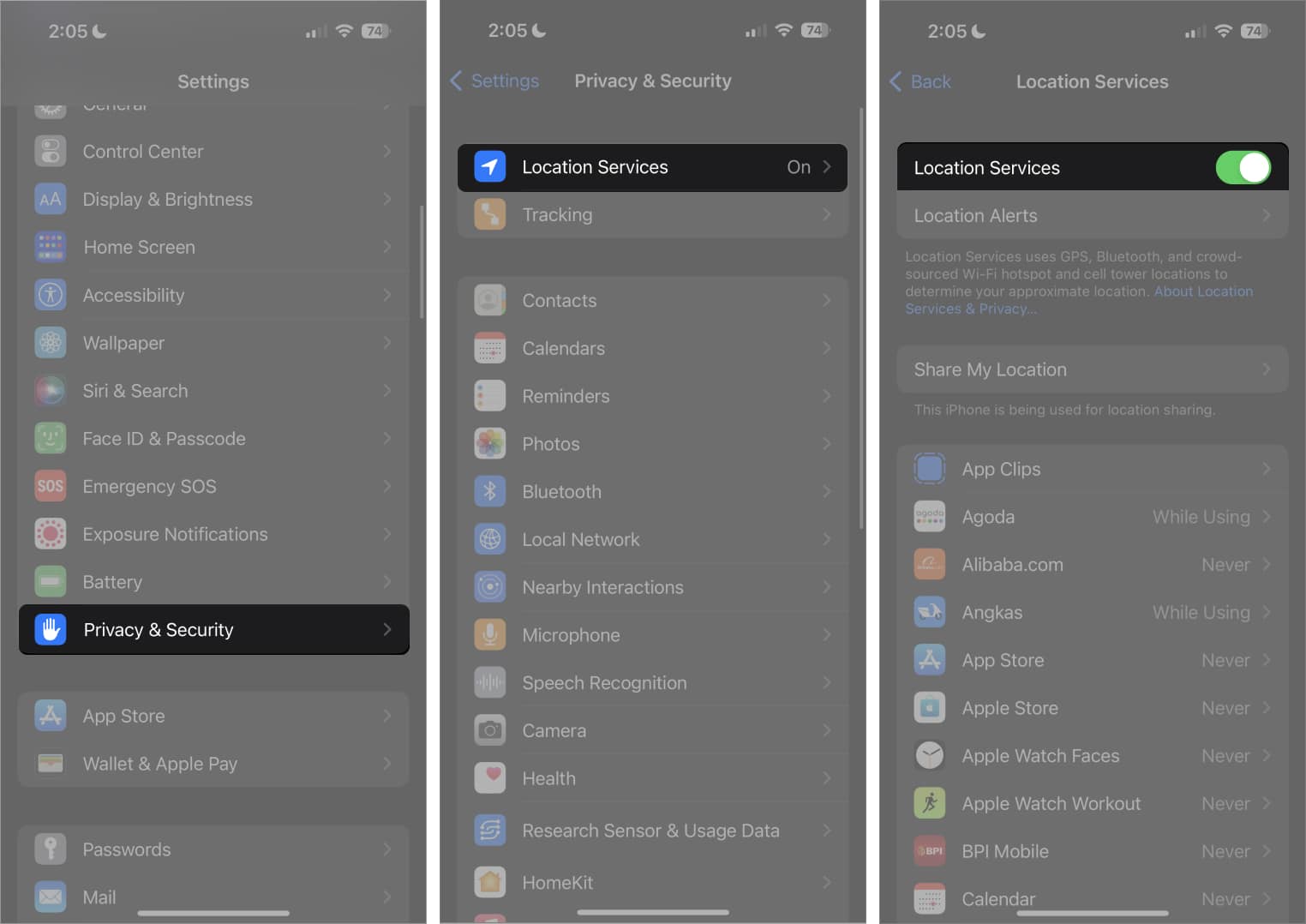
6. Desativar True North
True North é um recurso do iPhone que permite navegar na direção certa. O True North permite que a bússola do seu iPhone sempre aponte para o campo magnético da Terra por padrão.
No entanto, esse recurso nem sempre é necessário para todas as situações, principalmente se você se encontrar em áreas com alta interferência magnética ou próximo alguns aparelhos eletrônicos. Se sua bússola não funcionar em situações como essa, desative o True North.
Vá para Configurações → Bússola. Em seguida, desative Usar True North.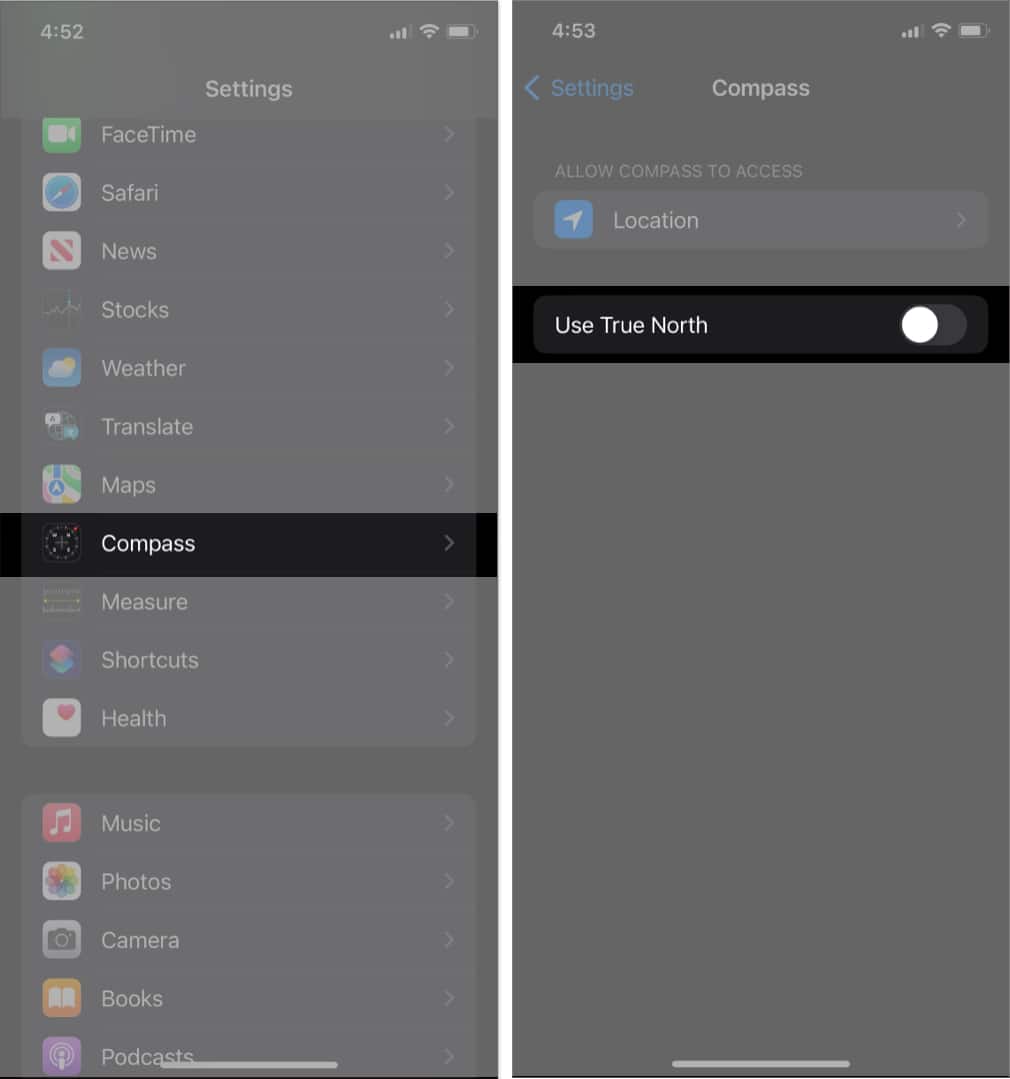 Reabra o aplicativo Compass para ver se funciona agora.
Reabra o aplicativo Compass para ver se funciona agora.
7. Agite ou toque para trás no seu iPhone
Se você está tendo dificuldades com a bússola do iPhone, um truque que você pode tentar é tocar ou sacudir o iPhone para trás. SIM! Você leu certo. Isso pode parecer estranho, mas fornece um choque médio ao dispositivo e descongela a bússola.
No entanto, este método funciona apenas para iPhone X e modelos mais recentes. Você pode experimentá-lo seguindo estas etapas simples:
Inicie seu aplicativo Compass. Agite seu iPhone vigorosamente enquanto o segura com força. Aguarde alguns minutos e reinicie o aplicativo Compass para ver se funciona.
8. Reinicie seu iPhone
Reiniciar seu iPhone é uma maneira popular e direta de resolver pequenos problemas de funcionamento do sistema, incluindo problemas de bússola. Quando os aplicativos param de funcionar inesperadamente devido a falhas, a primeira coisa que você pode tentar é fechar o aplicativo e reiniciar o iPhone. Isso pode ajudar a limpar a RAM do seu iPhone e resolver outros possíveis problemas responsáveis pela falha da bússola.
9. Redefinir dados de localização
Redefinir seus dados de localização geralmente é outra solução rápida para fazer a bússola do seu iPhone funcionar novamente. Ele ajuda você a redefinir todas as configurações de localização e privacidade para o estado padrão.
No entanto, há um problema nisso. Ele erradica todos os dados relativos à localização e privacidade do seu iPhone. Portanto, antes de redefinir seus dados de localização, verifique se os dados de localização são os verdadeiros culpados por trás do problema e se você tentou outras correções anteriores sugeridas anteriormente. Você também pode fazer backup de seus dados de localização no iCloud ou em um computador para evitar a perda de dados.
Vá para Configurações → Geral → Toque em Transferir ou Reinicie o iPhone. Escolha Redefinir → Redefinir local e privacidade.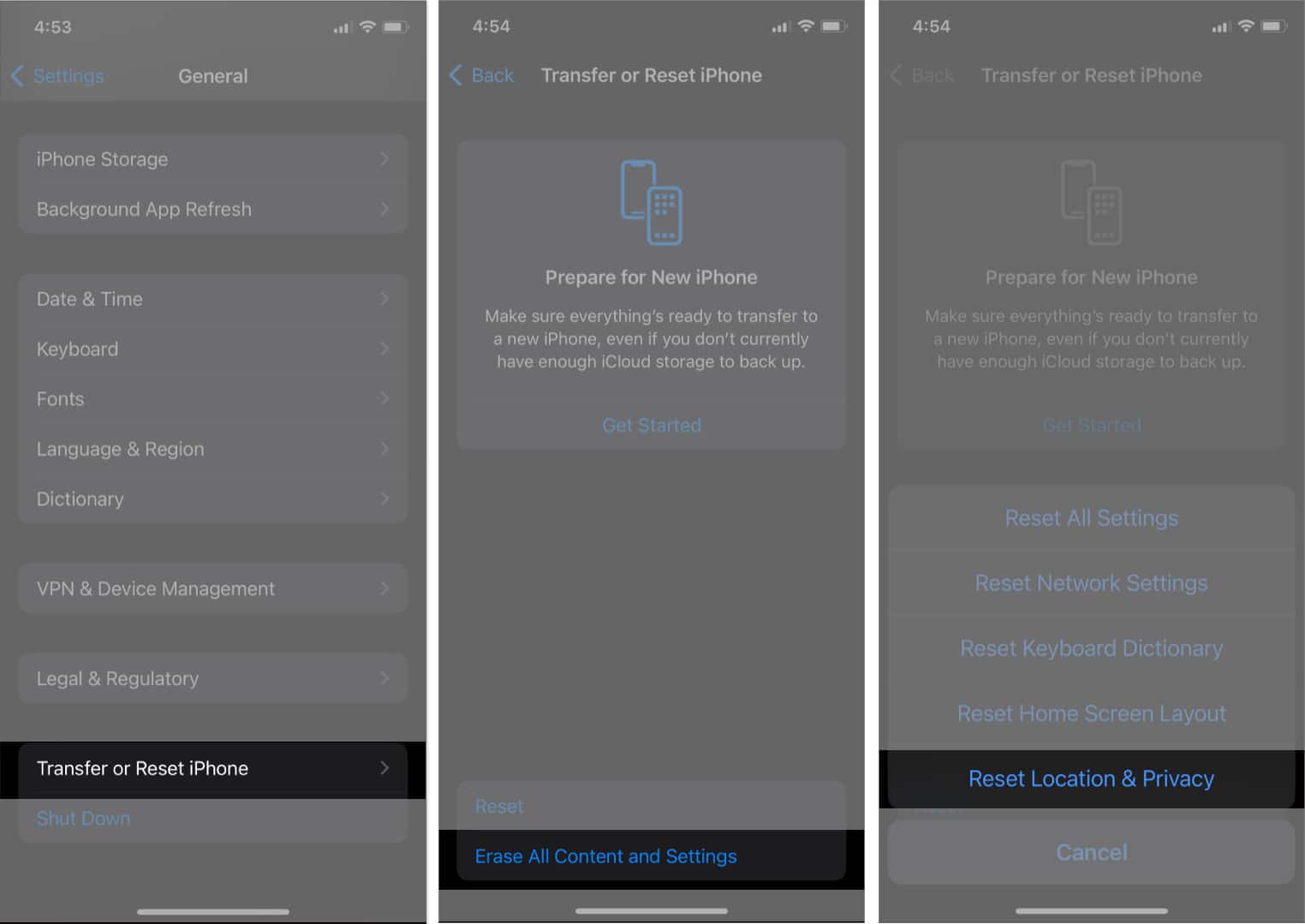 Agora, reabra o aplicativo Compass para ver se está funcionando corretamente.
Agora, reabra o aplicativo Compass para ver se está funcionando corretamente.
Se você tentou todas as soluções acima e a bússola do iPhone ainda não funciona, pode ser necessário entrar em contato com o Suporte da Apple. Eles podem ajudá-lo a diagnosticar e corrigir o problema.
11. Use um aplicativo de bússola de terceiros
Se nenhuma das soluções acima funcionar, experimente um aplicativo de bússola de terceiros. Alguns aplicativos de bússola de terceiros oferecem recursos super legais, incluindo mapeamento avançado, sobreposições aumentadas e opções de personalização além do que o aplicativo integrado da Apple oferece. Além disso, alguns são úteis para usos específicos, como caminhadas e navegação profissional.
No entanto, é essencial ter cuidado com sua privacidade. Portanto, escolha um aplicativo de bússola respeitável.
Não se perca!
Enfrentar problemas com o aplicativo Compass no iPhone não é incomum e pode ser facilmente corrigido seguindo as soluções descritas neste post. Lembre-se de tomar medidas preventivas como remover objetos magnéticos próximos ao seu iPhone.
Leia mais:
Perfil do autor
Idowu é um ávido escritor de tecnologia e um surfista de software que adora cobrir lacunas de conhecimento no consumidor software, incluindo qualquer coisa relacionada a iPhones. Bem, quando ele não está lendo e aprendendo coisas novas, você encontrará Idowu perdendo galantemente em um tabuleiro de xadrez sólido ou virtualmente no Lichess.